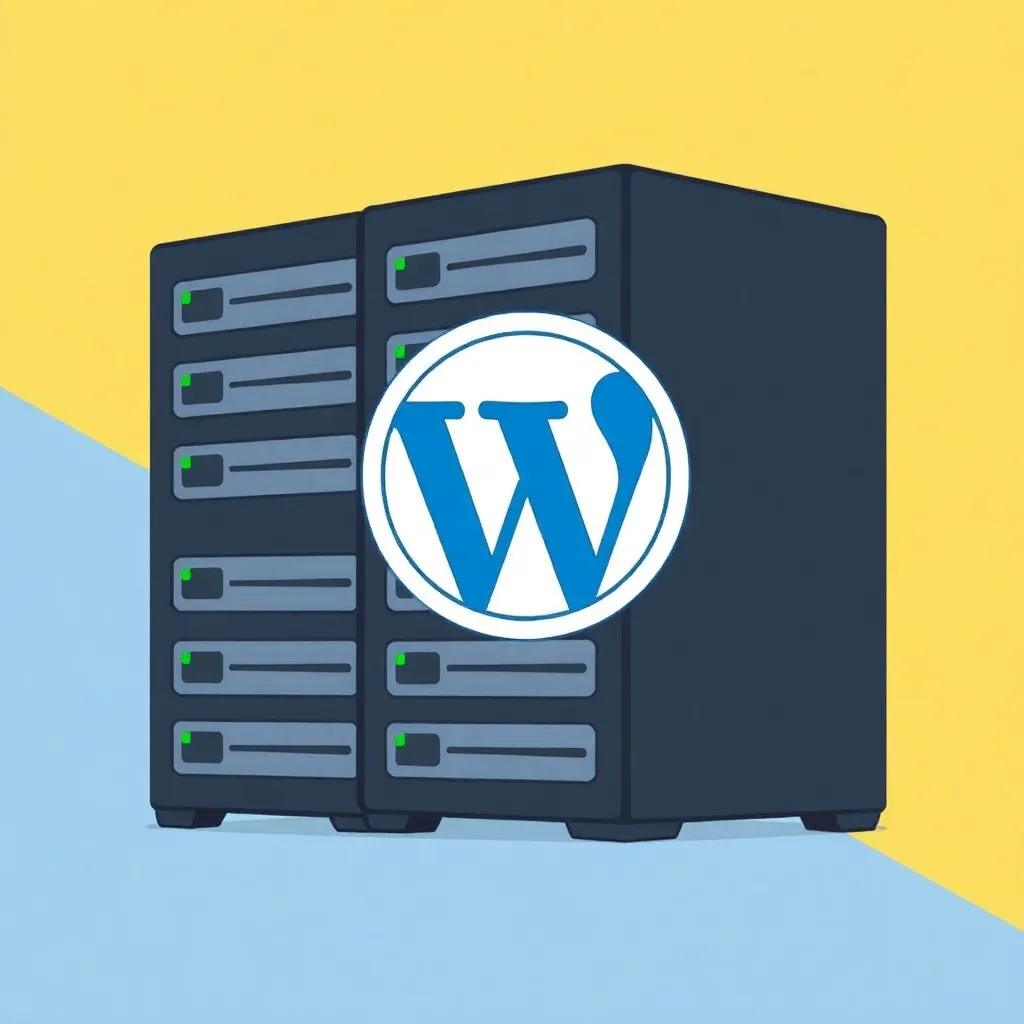Искате да създадете професионален уебсайт с WordPress и да използвате красив дизайн? Тогава препоръчвам да инсталирате WordPress с Plesk и платена тема от Themeforest за теми за WordPress.
Инсталацията е много лесна и само с няколко стъпки можете да създадете професионален уебсайт, в който трябва само да промените изображенията и текстовете.
Избор на тема
Изберете подходящ дизайн, който да подхожда на вашия уебсайт. В този пример ще вземем тема на списание за уебсайта package.travel.
Кликнете върху Themeforest и щракнете върху WordPress в менюто в горната част.
Сега можете да изберете тема, която е подходяща за вашия уебсайт. Например Бизнес начална страница или в този пример "новини".
Препоръчвам сортирането на търсенето да се промени на бестселъри, защото тогава се показват само наистина професионални теми от "елитни" разработчици, които са продали няколко хиляди копия и по този начин е вероятно и по-нататъшно развитие.
Можете да кликнете върху отделните теми и да видите готовата страница в Live Preview. Ако ви харесва дадена тема, най-добре е да я купите. Поддръжката е включена за цял живот. Не е необходимо да го купувате допълнително. Това ще ви бъде предложено, но допълнителната помощ е само за запитвания директно към производителя. Това се случва в най-редките случаи. Първите 6 месеца обикновено са включени в цената.
Една добра тема струва около 60-70 щатски долара. Трябва да планирате това за своя уебсайт. Темите, които можете да закупите тук, обикновено са пълни програмни пакети. В нашия пример с темата Sahifa от TieLabs например са включени полезни програми, които можете да използвате за последващо редактиране. Например т.нар. конструктор на страници, с който можете много лесно да проектирате отделните страници на разделите или началната страница, или различни бутони и т.нар. уиджети, с които можете да интегрирате изображения или бутони за социални медии, така че посетителят да може да популяризира вашата страница или статия в социалните мрежи.
Почти винаги са включени няколко т.нар. програми за плъзгачи, с които лесно можете да създавате професионални анимации.
След като сте закупили и изтеглили темата, можете да инсталирате WordPress и да интегрирате темата. Обикновено пакетът с темата съдържа още един .zip файл с данните на темата, който трябва да качите в WordPress. Вижте инструкциите за инсталиране, за да разберете кой файл трябва да изберете.
Инсталирането на WordPress
В повечето случаи WordPress може да се инсталира с няколко кликвания. Препоръчвам инсталирането чрез Plesk, тъй като той съдържа някои малки инструменти, с които можете винаги да поддържате WordPress в актуално състояние и да проверявате сигурността му, без да се налага да инсталирате допълнителни плъгини.
1. създайте абонамент за вашия домейн в Plesk.
2. почистване. Изтрийте всички ненужни файлове в уеб пространството. Това включва и автоматично съхраняваните от доставчика файлове с информация, че тук се създава нов уебсайт.
3. след това щракнете върху Уебсайтове и домейни и изберете приложението WordPress, което искате да инсталирате.
Използвайте малката стрелка до бутона Инсталиране, за да извършите персонализираната инсталация.
Приемете правилата и условията и въведете данните си. Инсталирайте WordPress в главната директория на вашия домейн, така че в първия раздел можете да оставите пътя след домейн/ празен. Изберете потребителско име на администратор и много добра парола. Въведете имейл адреса и изберете езика. Сега можете да определите името на базата данни и да въведете префикс за таблиците на базата данни. Тук ние наричаме това "тайна". Потребителското име и паролата на базата данни също трябва да бъдат добре подбрани и да се различават от тези на потребителя на FTP или администратора. Никога не избирайте имена за вход като admin или вашето име. Освен това не използвайте прости пароли като 123456. WordPress е най-често атакуваната система за управление на съдържанието поради много голямото си разпространение. Затова трябва да осигурите добре инсталацията си още от самото начало.
След инсталацията тук ще видите преглед на вашата система WordPress. Сега можете да зададете най-новата тема на WordPress Twenty Fifteen като активна и да изтриете всички останали.
След това можете да влезете и да актуализирате WordPress за първи път, ако е необходимо.
Инсталиране на закупената тема
В задния панел на WordPress кликнете върху "Дизайн" и "Теми". Тук вече можете да кликнете върху Install Theme (Инсталиране на тема) и след това върху Upload Theme (Качване на тема), за да качите инсталационния пакет на темата на сървъра.
След като качването е завършено, можете да активирате темата директно.
Много от темите все още се нуждаят от няколко приставки, които се инсталират автоматично след инсталацията. В този пример той е показан в горната част на темите. След това просто кликнете върху "Започнете да инсталирате плъгини" и инсталирайте желаните плъгини.
След успешното инсталиране тези плъгини трябва да бъдат активирани във втората стъпка.
Това е всичко, това е всичко. Някои теми имат допълнителна детска тема, която може да се инсталира след това. При тези така наречени дъщерни теми промените в самата тема се запазват само в нея. В случай на актуализация на темата тези промени няма да бъдат загубени. Ако възнамерявате да променяте файловете на самата тема, трябва да инсталирате дъщерна тема, ако е необходимо.
Преглед на новата тема
След като сте инсталирали и активирали всичко, можете да видите уебсайта си в друг прозорец на браузъра. По принцип всичко е готово, но темата все още е съвсем гола, т.е. без съдържание като изображения или текстове.
Ако инсталирате дадена тема за първи път и искате да проверите колко лесно се работи с нея, всички теми предлагат зареждане на демо данни в WordPress. Обикновено това се прави чрез менюто на темата. В този случай "Импортиране на демо данни". След това тук се зареждат примерни текстове и изображения, така че уебсайтът да изглежда точно така, както в демо версията на живо.
Моля, обърнете внимание, че изображенията се използват само за демонстрационни цели. Ако в крайна сметка използвате уебсайта, ще трябва да се сдобиете със собствени изображения. Можете да използвате изображения, които сами сте създали, или да използвате снимки без лиценз, например от fotolia. Трябва обаче да се уверите, че в отпечатъка са включени номерът на изображението и името на фотографа.
След като импортирате демо данните, можете да видите готовия уебсайт и да направите няколко корекции. Препоръчвам да тествате отделните функции веднъж. До повечето страници може да се стигне чрез менюто и те показват по впечатляващ начин функциите, които темата предлага.
От една страна, страниците на WordPress са важни за вас. Това включва началната страница, страницата за отпечатъци и, ако е приложимо, общите условия или формите за контакт.
В допълнение към страниците има и приноси.
Приносите са подредени в категории и се показват според датата. Имате възможност например да покажете т.нар. блок със съдържание на част от началната си страница, т.е. да покажете област, например в лявата част на началната страница, със статии от определена категория, които винаги се актуализират от вас. Разгледайте готовия уебсайт package.travel веднъж. В лявата част на началната страница сме показали селекция от най-новите статии в категорията "Информация за пътувания", следвани от статии от застрахователни компании и доставчици. От дясната страна се виждат различни уиджети, като например преглед на последните статии, реклама, Facebook и други социални медии и прозорец за вход.
Публикациите винаги са полезни, например ако създавате блог или редовно публикувате новини, с които искате да информирате посетителите си бързо, без да се налага да редактирате цялата страница. Просто създайте нова публикация и тя ще се покаже в съществуващия дизайн.
Страниците на WordPress са статични страници, които могат да бъдат попълнени с генерирано съдържание. Тук се определя и действителната структура на страниците.
Много теми съдържат собствена страница за администриране, с която можете да направите много настройки. Както в нашия случай, показването на реклами на определени места, цветът и дизайнът или използваните шрифтове.
След като се справите с темата, можете да направите нова инсталация без демо данни или да изтриете всички публикации, страници, дни за коментари, медии и потребители, след което отново ще имате празен проект.
Най-добре е да проверите на сървъра чрез FTP дали всички мултимедийни файлове наистина са били изтрити от сървъра. Те се намират в директорията на WordPress wp-content/uploads .
Какво е важно за вашия уебсайт
Когато стартирате уебсайта си, трябва да сте сигурни, че още от самото начало ще го създадете безупречно.
- не използвайте снимки от интернет, ако те не струват нищо.
- да създадете отпечатък с цялата необходима за вас информация
- Възложете на адвокат да изготви общите условия, отмяната и политиката за защита на данните.
- Винаги поддържайте WordPress в актуално състояние
- Използвайте полезни плъгини, за да показвате добре съдържанието си в търсачките
Кои плъгини препоръчваме
Всяко начало е трудно. Дори и да сте създали страхотен уебсайт. Ще мине известно време, докато ви намерят. Ето защо е разумно да представите уебсайта си оптимално за търсачките още от самото начало.
Тези плъгини се предлагат безплатно и предлагат много функции, които ви спестяват много работа.
Yoast Seo
Yoast Seo предлага много полезни функции за вашия уебсайт, с които можете да проверявате ключовите думи на отделните публикации и страници или да определяте метаописанието. Създава се и файл sitemap.xml, за да могат всички страници да бъдат включени в индекса за търсене.
Анализ от Yoast
Същият производител предлага и плъгин за Google Analytics, с който можете да се регистрирате. Ще получавате подробна статистика за всички прегледи на страници и връзки. Ако предварително сте се регистрирали в конзолата за търсене на Google, можете също така да видите кои термини за търсене са били въведени в Google и колко често страницата ви се е показвала в индекса за търсене.
Yoast вгражда кода във всички страници и осигурява директен достъп до всички данни и статистики директно в WordPress.
В тази статия ще намерите повече информация за Yoast.
W3 Total Cache
Хубав инструмент, с който можете да заредите страницата си малко по-бързо. Вашият уеб хост трябва да предлага необходимите функции, за да можете да се възползвате от кеша (напр.: memcached). С помощта на обичайните инструменти за тестване на уебсайтове можете да постигнете значително увеличение на скоростта с помощта на W3 Total Cache. Но тук трябва да тествате малко с настройките. Невинаги е препоръчително просто да активирате всичко. Също така имайте предвид, че сайтът ви ще става все по-бавен и по-бавен, колкото повече функции и плъгини сте инсталирали.
Препоръчани WordPress уеб хостове
Можете да намерите подходящи хостинги за WordPress в нашата директория за доставчици или директно при някой от нашите рекламни партньори: